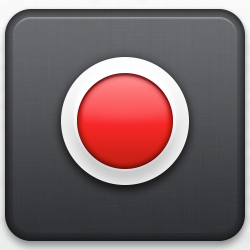Этот день хотелось бы начать вольным переводом очередной заметки Тофера Кесслера, чей блог мы регулярно читаем.
Наверняка вы уже сталкивались с тем, что звук уведомлений в новых операционных системах невозможно изменить. Приходит ответное сообщение в Skype, напоминание о важном звонке или кто-то «лайкнул» фото – вы слышите до боли знакомый звук «Basso». Но что делать, если он порядком поднадоел?
Можно:
-
Отключить звук в настройках уведомлений
Откройте Системные настройки ( → Системные настройки) вашего Мака и переключитесь во вкладку «Уведомления». Выберите программу, звук обновления которой вы не хотите слышать (например потому, что он проигрывается особенно часто) и просто отключите путём снятия соответсвующей галочки в чекбоксе. -
Выключить звук всей системы
Способ очевидный, радикальный и не всегда удобный. Всё в тех же Системных настройках переключитесь во вкладку «Звук» и отметьте галочкой чекбокс «Выкл. звук». Можно также убавить громкость напрямую с клавиатуры. -
Заменить раздражающий звук на собственный
Вы можете выбрать любой предустановленный Apple системный звук и заменить стандартный для Центра уведомлений «Basso». -
Находим системные предупреждения по адресу: /Система/Библиотеки/Sounds/ (/System/Library/Sounds/) и выбираем тот, который подходит вам больше всего (вы можете быстро прослушать каждый из них пользуясь пробелом на клавиатуре или кнопкой «Быстрый просмотр» в Finder)
-
Копируем файл в пользовательскую папку звуков, хранящейся по адресу: ~/Библиотеки/Sounds/ (~/Library/Sounds) и переименовываем полюбившийся файл в «Basso.aiff».
(Пользовательскую папку библиотек можно открыть или выбором в строке меню Finder Переход → Библиотеки с нажатой на клавиатуре клавишей ⌥ alt/option, или открытием всё в той же строке меню Finder Переход → Переход к папке и вставить представленный выше путь.) -
В качестве используемого звука уведомлений можно использовать свою мелодию. Создать её можно из практически любой композиции средствами QuickTime Pro (ага, тот самый почивший в Бозе QuickTime 7). Проследите за тем, чтоб звук был в формате .aiff и не слишком долгим (желательно не более секунды). Если седьмой профессиональной версии этой программы у вас уже нет, поищите альтернативу, звуковых редакторов с поддержкой .aiff множество, например, бесплатный Audacity. Главной тонкостью, по-прежнему, остаётся сохранение своего уведомления в папке пользовательских звуков под названием «Basso.aiff».
-
Выйдите из пользователя ( → Завершить сеанс) и снова войдите. Все изменения должны вступить в силу.
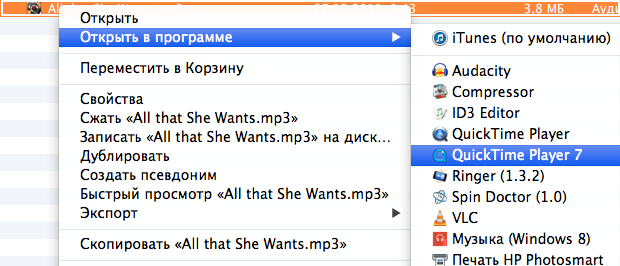
Открываем файл с помощью QuickTime Pro

Сохраняем полученный звук в формате .aiff
В заключении добавим, что все действия, предпринятые нами для установки своего звука будут иметь место только для того пользователя, внутри которого мы работали (в папку «Библиотеки» которого мы копировали подменный «Basso»). С нетерепением ждём, когда Apple развяжет нам руки в выборе этой очевидной настройки и благодарим особенно ярую ненавистницу стандартных уведомлений, Эрику Садун из TUAW, разработавшую этот нехитрый способ.
И совсем уж напоследок сделанный нами звук